打开模型
您可以从 MATLAB® 编辑器或 Simulink® 编辑器打开一个空白的 Simulink 模型。
您可以打开已保存的 Simulink 模型、模板或库。您可以从文件浏览器、MATLAB 编辑器、Simulink 编辑器或独立模式下的库浏览器打开已保存的文件。
提示
如果您想使用文件浏览器打开模型,但文件浏览器不显示模型,请尝试将文件类型更改为所有文件。
要从 Model 模块打开引用模型,请双击 Model 模块。有关详细信息,请参阅Navigate Model Hierarchy。
打开 Simulink。
要打开 Simulink,请在 MATLAB 工具条点击 Simulink。
要以编程方式打开 Simulink,请在 MATLAB 命令行窗口中输入此命令:
simulink
打开空模型
当没有打开任何 Simulink 模型时,您可以从 MATLAB 编辑器打开一个空白模型:
打开 Simulink。
在 Simulink 开始页面的 Simulink 菜单中,点击空白模型。
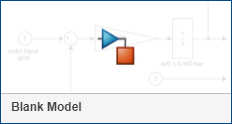
当已经有一个打开的 Simulink 模型时,您可以通过执行以下操作之一从 Simulink 编辑器打开一个空白模型:
在 Simulink 工具条中,点击新建。
选择打开的模型窗口并按 Ctrl+N。
打开保存的模型
打开保存的模型会将模型加载到内存中并将其显示在 Simulink 编辑器中。
注意
要在先前版本中打开在 Simulink 的更高版本中创建的模型,请先将该模型导出到先前版本。请参阅将模型导出为以前的 Simulink 版本。
.slxp和.mdlp扩展名表示受保护的模型,不能打开或编辑。请参阅引用来自第三方的受保护模型。
当 MATLAB 未打开时,您可以从操作文件系统浏览器中打开已保存的模型。
当 MATLAB 打开但没有打开 Simulink 模型时,您可以通过执行以下操作之一来打开已保存的模型:
在 MATLAB 编辑器中,点击浏览文件夹
 。在出现的文件浏览器中,导航到包含模型的文件夹,然后点击选择文件夹。然后,在当前文件夹浏览器中双击模型名称。
。在出现的文件浏览器中,导航到包含模型的文件夹,然后点击选择文件夹。然后,在当前文件夹浏览器中双击模型名称。打开 Simulink。在 Simulink 开始页的左侧边栏中,从列表中选择最近的模型或工程,或者点击打开。
当已经有一个打开的 Simulink 模型时,您可以从 Simulink 编辑器打开一个已保存的模型:
在 Simulink 工具条中的仿真选项卡上,点击打开。
点击最近的文件打开最近的文件或点击打开搜索模型。
当 Simulink 库浏览器以独立模式打开时,您可以通过点击打开  从库浏览器窗口打开已保存的模型。
从库浏览器窗口打开已保存的模型。
要以编程方式打开已保存的模型,请在 MATLAB 命令行窗口中输入模型名称(不带文件扩展名),例如 modelName。该模型必须在当前文件夹或 MATLAB 搜索路径中。
从 MAT 文件加载模型变量和数据
如果您的模型数据存储在 MAT 文件中,要将数据加载到您的 MATLAB 工作区,请首先将目录更改为文件位置:
在 MATLAB 编辑器中,点击浏览文件夹
 。
。在出现的文件浏览器中,导航到包含 MAT 文件的文件夹,然后点击选择文件夹。
然后输入此命令,其中 modelName 是 MAT 文件的名称:
load(modelName);
有关如何将变量从文件加载到工作区的更多信息,请参阅load。
自动初始化变量并加载数据
如果您使用变量定义模型中的参数,则必须在模型运行之前初始化这些变量。例如,假设您有一个包含 Gain 模块的模型。您无需输入增益值,而是可以将变量 K 指定为增益。当您使用此方法时,必须先初始化变量 K,然后才能运行模型。
此外,如果您的模型从工作区导入数据,例如使用 From Workspace 模块,则必须先将数据加载到工作区中,然后才能运行模型。
您可以使用模型回调来自动初始化变量和加载数据。回调是在指定的操作点运行的代码,例如在加载或保存模型之后。您可以使用回调代码在指定的操作点初始化变量并加载 Simulink 模型的数据。您可以通过选择相应类型的回调来指定操作点。
例如,假设您有一个包含以下内容的模型:
Gain 模块,其增益值指定为变量
K。From Workspace 模块应该从文件
modelData.mat导入数据。
如果您希望 K 自动初始化为 5 的值,并且每次 Simulink 模型完成加载时自动加载 data.mat 中的数据:
如果属性检查器已打开且最小化,请点击模型窗口右边缘的属性检查器将其恢复。
如果属性检查器未打开,请在 Simulink 工具条的建模选项卡上的设计部分中点击属性检查器。
在属性选项卡上的回调部分中,选择 PostLoadFcn。PostLoadFcn 函数是在模型加载后运行的回调。
在文本框中输入此代码。
K=5; load(modelData);
提示
或者,您可以将代码保存为 MATLAB 脚本,然后在文本框中输入脚本的名称。
保存模型。

现在,每次加载模型时,当模型加载完成时,变量 K 会自动初始化,而 data.mat 会自动加载。
要了解有关回调的更多信息,请参阅使用回调自定义模型行为。要以编程方式定义加载变量的回调,请参阅打开模型时通过编程方式加载变量。
为新模型设置默认模板
您可以指定一个模型模板作为默认模板。当您执行以下操作时,将使用默认模板创建新模型:
在 Simulink 工具条中,点击新建。
按 Ctrl+N。
使用函数
new_system。
您可以创建一个新模板作为默认模板使用。要创建新模板:
使用您想要的配置设置和模块创建模型。
将模型导出为模板。请参阅从模型创建模板。
您可以为模型和子系统设置默认模板。要设置模型的默认模板:
打开 Simulink 开始页。在 MATLAB 工具条中,点击 Simulink。
在“开始页”上,点击模板的标题以展开描述。
点击创建模型旁边的向下箭头,然后选择设为默认值。
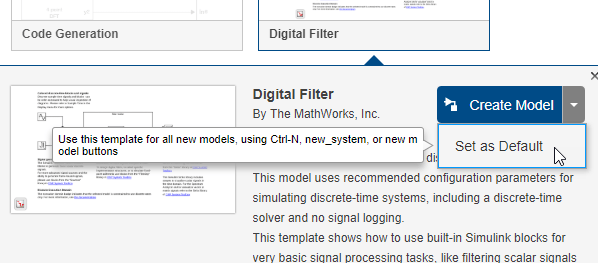
默认模板在 Simulink 开始页面上有一个复选标记。
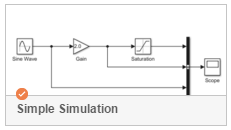
当您点击 Simulink 工具条中新建下的箭头时,默认模板会出现在列表顶部。
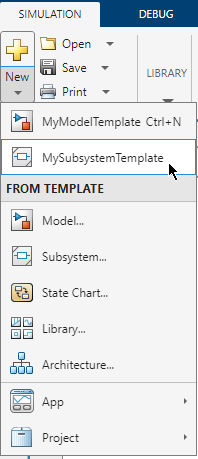
对于模型,您还可以使用 Simulink.defaultModelTemplate 以编程方式将新模板设为默认模板。
设置收藏文件
为了在 Simulink 开始页上轻松找到您喜欢的模型和工程,请将它们添加到开始页左侧选项卡上的收藏夹列表中。
要将模型或工程添加到收藏夹列表,请在最近列表中点击您收藏的模型和工程名称旁边的星号。

清除最近使用的文件
Simulink 起始页上的最近列表是您最近打开的文件的列表。
要编辑或清除最近列表,右键点击最近的文件,然后点击从列表中删除或清除列表。
您还可以使用 Simulink.history.clear 函数以编程方式清除 Simulink 历史记录。
具有不同字符编码的开放模型
如果您在使用不同编码的 MATLAB 会话中打开在 R2021b 之前的版本中创建的 MDL 文件,则会收到警告。
例如,假设您在为 Shift_JIS 配置的 MATLAB 会话中创建一个 MDL 文件,并在为 windows-1252 配置的会话中打开它。警告消息显示当前会话的编码以及创建模型时所使用的编码。
从 R2021b 开始,MDL 文件可以存储任何编码的字符。
要在使用不同编码的 MATLAB 会话中打开在 R2021b 之前版本中创建的 MDL 文件,请在配置了 MDL 文件的编码环境中,在 R2021b 版本或更高版本中重新保存该文件,或将 MDL 文件重新保存为 SLX 文件。
另请参阅
simulink | open_system | Simulink.defaultModelTemplate | Simulink.history.clear